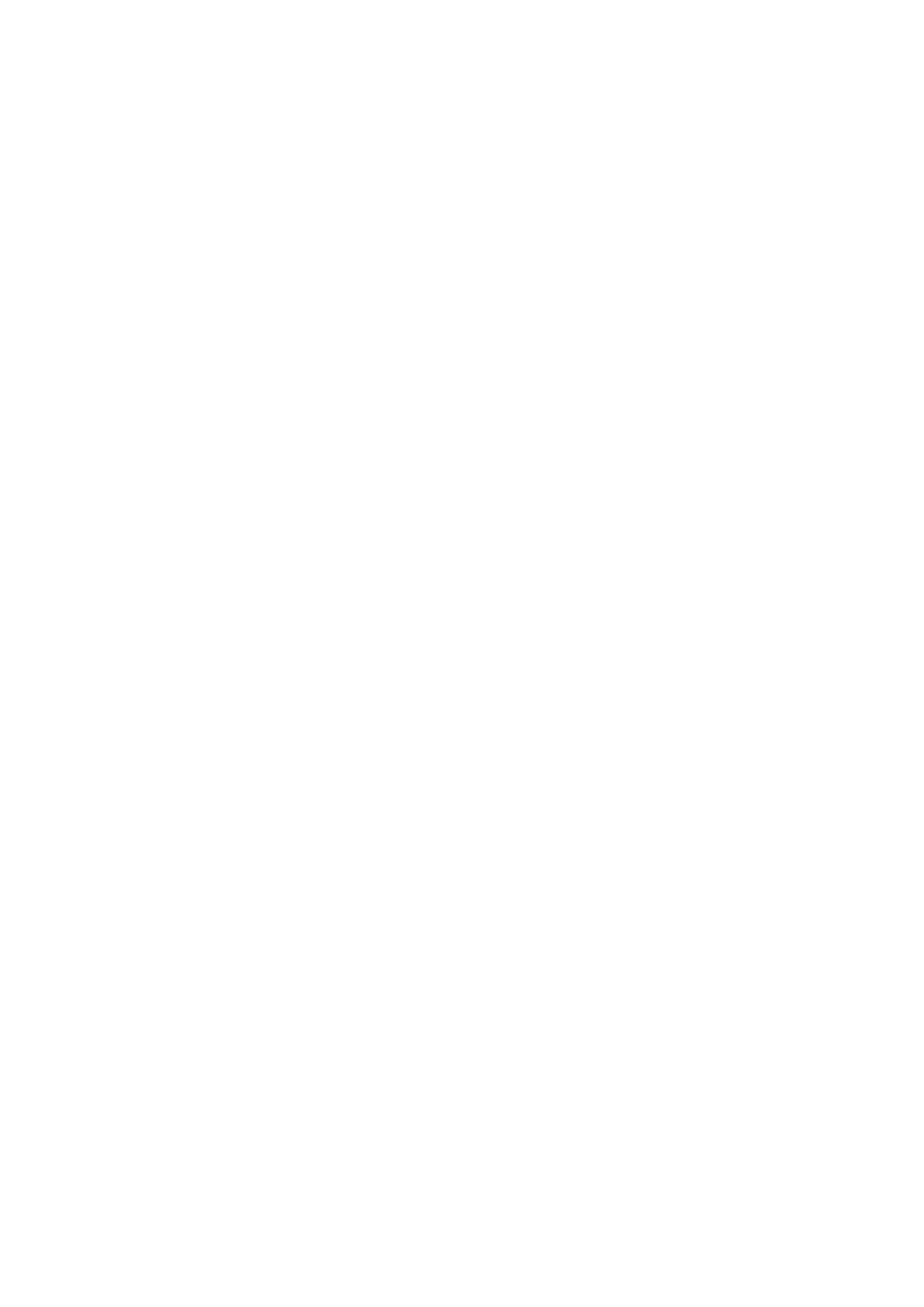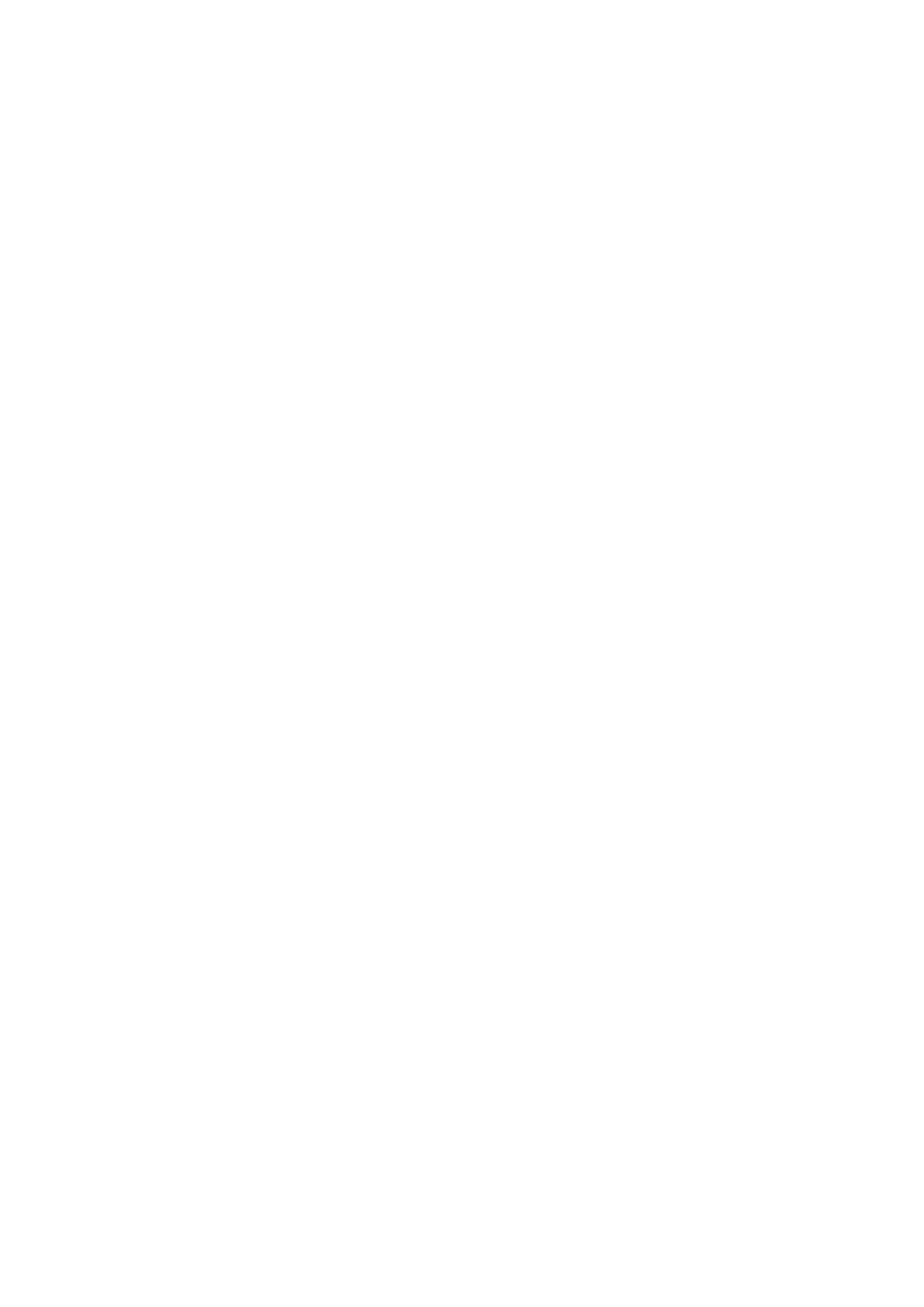
Az intenzitás beállítása. . . . . . . . . . . . . . . . . . . . . . . . . . . . . . . . . . . . . . . . . . . . . . . . . . . . . . 96
A kontraszt beállítása. . . . . . . . . . . . . . . . . . . . . . . . . . . . . . . . . . . . . . . . . . . . . . . . . . . . . . . 98
Az intenzitás és a kontraszt beállítása minták használatával (nyomtatóillesztő). . . . . . . . . . 100
A nyomtatóillesztő áttekintése. . . . . . . . . . . . . . . . . . . . . . . . . . . . . . . . . . . . . . . . . . . . . . . . . . . . 105
Canon IJ nyomtatóillesztő. . . . . . . . . . . . . . . . . . . . . . . . . . . . . . . . . . . . . . . . . . . . . . . . . . . 106
A nyomtatóillesztő beállító ablakának megnyitása. . . . . . . . . . . . . . . . . . . . . . . . . . . . . . . . 108
Canon IJ állapotmonitor. . . . . . . . . . . . . . . . . . . . . . . . . . . . . . . . . . . . . . . . . . . . . . . . . . . . . 110
A tintaszintek ellenőrzése a számítógépről. . . . . . . . . . . . . . . . . . . . . . . . . . . . . . . . . . . . . . 112
A Canon IJ megtekintő. . . . . . . . . . . . . . . . . . . . . . . . . . . . . . . . . . . . . . . . . . . . . . . . . . . . . 113
Nem kívánt nyomtatási feladat törlése. . . . . . . . . . . . . . . . . . . . . . . . . . . . . . . . . . . . . . . . . . 114
Használati útmutató (nyomtatóillesztő). . . . . . . . . . . . . . . . . . . . . . . . . . . . . . . . . . . . . . . . . 115
A nyomtatóillesztő leírása. . . . . . . . . . . . . . . . . . . . . . . . . . . . . . . . . . . . . . . . . . . . . . . . . . . . . . . 118
A Gyorsbeállítás lap leírása. . . . . . . . . . . . . . . . . . . . . . . . . . . . . . . . . . . . . . . . . . . . . . . . . . 119
A Fő lap leírása. . . . . . . . . . . . . . . . . . . . . . . . . . . . . . . . . . . . . . . . . . . . . . . . . . . . . . . . . . . 128
Az Oldalbeállítás lap leírása. . . . . . . . . . . . . . . . . . . . . . . . . . . . . . . . . . . . . . . . . . . . . . . . . 138
A Karbantartás lap leírása. . . . . . . . . . . . . . . . . . . . . . . . . . . . . . . . . . . . . . . . . . . . . . . . . . . 157
A Canon IJ Preview leírása. . . . . . . . . . . . . . . . . . . . . . . . . . . . . . . . . . . . . . . . . . . . . . . . . . 167
A Canon IJ XPS Preview leírása. . . . . . . . . . . . . . . . . . . . . . . . . . . . . . . . . . . . . . . . . . . . . . 171
A Canon IJ állapotmonitor leírása. . . . . . . . . . . . . . . . . . . . . . . . . . . . . . . . . . . . . . . . . . . . . 183
Az MP Drivers frissítése. . . . . . . . . . . . . . . . . . . . . . . . . . . . . . . . . . . . . . . . . . . . . . . . . . . . . . . . 187
A legfrissebb MP Drivers beszerzése. . . . . . . . . . . . . . . . . . . . . . . . . . . . . . . . . . . . . . . . . . 188
Az MP Drivers alkalmazás eltávolítása. . . . . . . . . . . . . . . . . . . . . . . . . . . . . . . . . . . . . . . . . 189
Az MP Drivers telepítése előtti teendők. . . . . . . . . . . . . . . . . . . . . . . . . . . . . . . . . . . . . . . . . 191
Az MP Drivers telepítése. . . . . . . . . . . . . . . . . . . . . . . . . . . . . . . . . . . . . . . . . . . . . . . . . . . . 192
Nyomtatás a készülék kezelőpaneljének használatával. . . . . . . . . . . . . . . . . . . . . . . . . . 194
Fényképek nyomtatása. . . . . . . . . . . . . . . . . . . . . . . . . . . . . . . . . . . . . . . . . . . . . . . . . . . . . . . . . . . . . 195
Memóriakártyára mentett fényképek nyomtatása. . . . . . . . . . . . . . . . . . . . . . . . . . . . . . . . . . . . . 196
A Speciális fénykép menü. . . . . . . . . . . . . . . . . . . . . . . . . . . . . . . . . . . . . . . . . . . . . . . . . . . . . . . 201
Fénykép nyomtatása körbevágással. . . . . . . . . . . . . . . . . . . . . . . . . . . . . . . . . . . . . . . . . . . . . . . 202
Beállítási lehetőségek. . . . . . . . . . . . . . . . . . . . . . . . . . . . . . . . . . . . . . . . . . . . . . . . . . . . . . . . . . 204
Hasznos megjelenítési funkciók alkalmazása. . . . . . . . . . . . . . . . . . . . . . . . . . . . . . . . . . . . . . . . 207
A diavetítés funkció használata. . . . . . . . . . . . . . . . . . . . . . . . . . . . . . . . . . . . . . . . . . . . . . . . . . . . . . . 209
Fényképek nyomtatása diavetítés közben. . . . . . . . . . . . . . . . . . . . . . . . . . . . . . . . . . . . . . . . . . . 210
Sablon, például vonalas vagy négyzetrácsos papír nyomtatása. . . . . . . . . . . . . . . . . . . . . . . . . . . . . . 212
Memóriakártyára mentett dokumentumok (PDF-fájlok) nyomtatása. . . . . . . . . . . . . . . . . . . . . . . . . . . 215
Lemezcímke-nyomtatás. . . . . . . . . . . . . . . . . . . . . . . . . . . . . . . . . . . . . . . . . . . . . . . . . . . . . . . . . . . . . 219
Lemez címkeoldalának másolása. . . . . . . . . . . . . . . . . . . . . . . . . . . . . . . . . . . . . . . . . . . . . . . . . 220